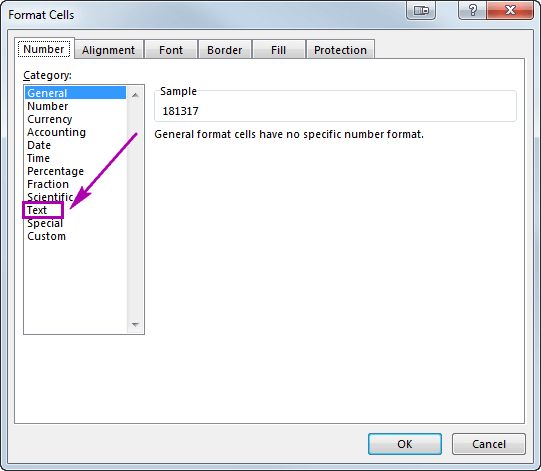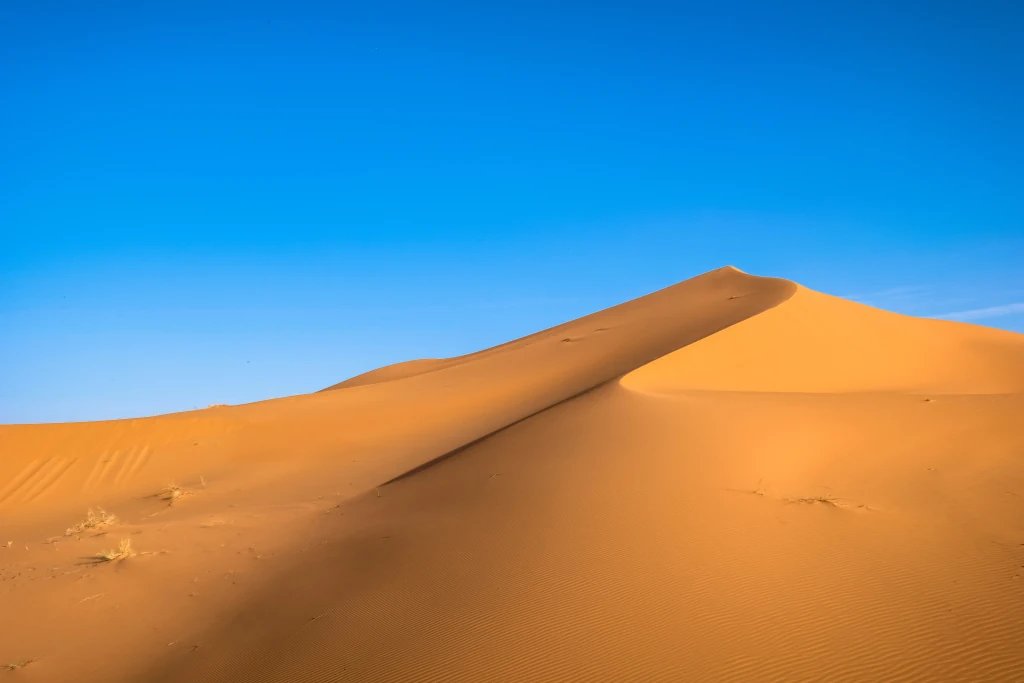Excel localiza el formato de fecha mm/dd/aa: aunque el archivo especifique un formato diferente (p. ej., dd/mm/aaaa), se mostrará de forma distinta según la configuración del sistema. Esto tiene sentido cuando el productor y el consumidor de los archivos están en la misma configuración regional, pero no siempre es así en Internet (como en este caso). Desafortunadamente, todavía no hay una forma «inteligente» de evitar esto.
Solución n.º 1:
Para obtener una fecha con el formato correcto en el archivo PDF generado, puede cambiar el tipo de marcador de posición de Texto a Fecha en MailMergic.

Seleccione Fecha como el nuevo tipo de marcador de posición:

Seleccione el formato de fecha que desea utilizar o defina su propio formato de fecha:
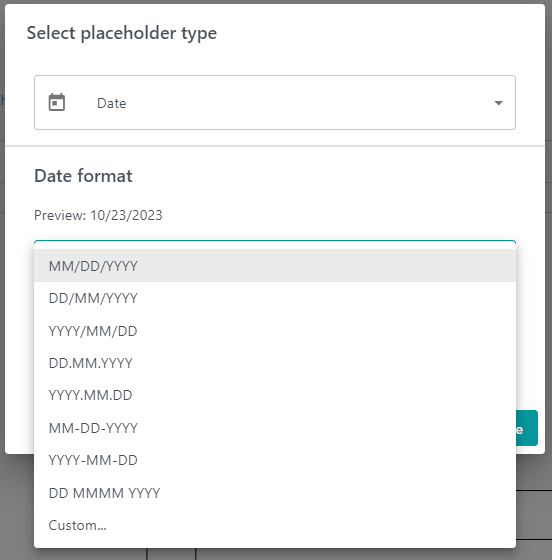
Puede utilizar los siguientes caracteres para definir su propio formato de fecha:
| Formato | Salida | Descripción |
|---|---|---|
YY | 18 | Año de dos dígitos |
YYYY | 2018 | Año de cuatro dígitos |
M | 1-12 | El mes, comenzando en 1 |
MM | 01-12 | El mes, 2 dígitos |
MMM | Ene-Dic | El nombre abreviado del mes |
MMMM | Enero-Diciembre | El nombre completo del mes |
D | 1-31 | El día del mes |
DD | 01-31 | El día del mes, 2 dígitos |
Solución n.º 2:
Para obtener una fecha con el formato correcto en el archivo PDF generado, puede guardar la fecha como formato de Texto en lugar de formato de Fecha directamente en su hoja de cálculo de Excel. De esta forma, la fecha siempre se imprimirá tal y como la ve en su archivo de Excel.